Om du använder en projektor och vill spegla din iPhone-skärm på den, kan du använda liknande lösningar som skärmspegling av iPhone till en smart-TV. Här i det här inlägget kommer vi att dela två användbara metoder för att spegla iPhone till projektor.

När du vill skärmspegla en iPhone eller iPad till en projektor kan du använda dess standardfunktion för skärmspegling i AirPlay. Det erbjuder ett enkelt sätt för iOS-användare att casta olika innehåll från en iPhone till en smart TV eller projektor. Nu kan du följa stegen nedan för att skapa iPhone-skärmspegling till din projektor.
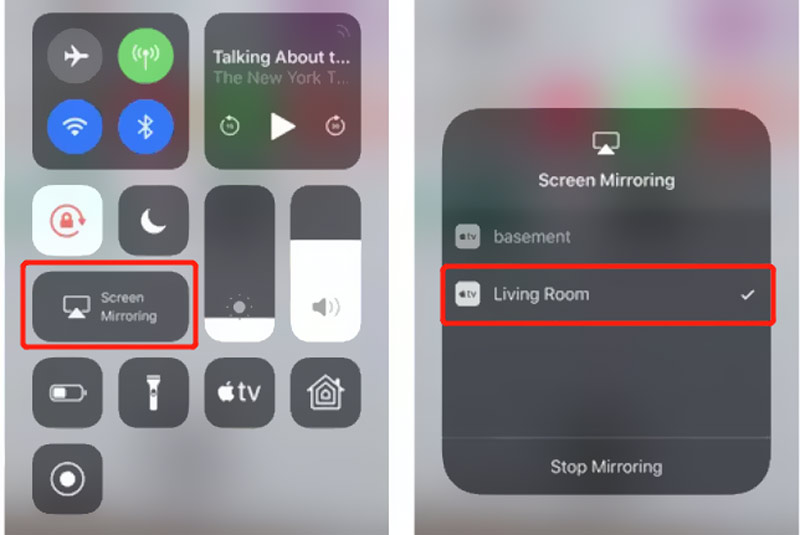
När du inte behöver iPhone-skärmspeglingen kan du visa Control Center, tryck på skärmen spegling, och välj sedan Sluta spegla. Klicka här för att lära dig hur du gör spegla iPhone till Vizio TV.
För att skärmspegla en iPhone till en projektor kan du också använda en VGA- eller HDMI-kabel för att göra anslutningen. Du behöver en Lightning Digital AV-adapter eller Lightning till VGA-adapter för att ansluta din iPhone till projektorn. Se till att du använder en Apple-certifierad adapterkabel.

För olika ändamål kan du också behöva spegla din iPhone till en dator. För att göra det kan du lita på den kraftfulla programvaran för skärmspegling, Telefonspegel. Det låter dig skärmspegla en iPhone, iPad eller Android-telefon till en Windows 11/10/8/7 PC smidigt.

154,940 Nedladdningar
Phone Mirror - Mirror Phone to PC
100 % säker. Inga annonser.



Hur streamar man från en iPhone till en projektor utan Wi-Fi?
När du vill skärmspegla din iPhone till en projektor utan Wi-Fi-anslutning måste du fysiskt ansluta båda enheterna med kablar.
Varför ser jag inte knappen för skärmspegling i kontrollcentret?
Om du någonsin tar bort skärmspeglingen från Control Center, kommer du inte att se dess ikon. För att lägga till Screen Mirroring tillbaka kan du gå till Inställningar, välja alternativet Kontrollcenter och sedan trycka på + framför Screen Mirroring.
Kan jag använda en USB på min projektor?
Ja, de flesta projektorer är designade med USB-portar. Du kan ansluta din USB-enhet till den tillhörande porten för att göra anslutningen. Efter det kan du använda den för att se filmer, lyssna på musik och kolla annat innehåll.
Slutsats
Efter att ha läst det här inlägget kan du få tre effektiva sätt att göra spegla din iPhone till en projektor. Dessutom kan du använda den rekommenderade telefonspegeln för att göra skärmspeglingen från iPhone eller Android-telefon till en PC.

Phone Mirror kan hjälpa dig att casta din telefonskärm till din dator för bättre överblick. Du kan också spela in din iPhone/Android-skärm eller ta ögonblicksbilder som du vill medan du speglar.
100 % säker. Inga annonser.